Protocole de bureau à distance (RDP) nous aide essentiellement à connecter deux systèmes à un emplacement distant. Nous avons déjà vu comment activer, désactiver la connexion Bureau à distance en utilisant le RDP protocole. Cependant, lorsque vous établissez un Bureau à distance connexion sur Windows 10, 8.1, 8, 7 ou Vista systèmes d'exploitation, des erreurs de licence peuvent parfois survenir. Généralement, dans de tels cas, vous risquez de recevoir l'erreur suivante :
La session à distance a été déconnectée car aucune licence d'accès client Bureau à distance n'est disponible pour cet ordinateur. Merci de contacter l'administrateur du serveur.
La cause première de ce problème est que le Serveur Principal (ST) ne parvient pas à localiser le serveur de licences. Par conséquent, vous avez reçu le message et vous n'êtes pas en mesure de combler un Bureau à distance lien.
La session à distance a été déconnectée, aucune licence d'accès client Remote Desktop disponible
Si vous rencontrez ce problème sur Serveur Windows, il vaut mieux vérifier si le serveur de licences est correctement installé, et Service de licence de serveur Terminal Server tourne parfaitement dessus. Si cela ne vous aide pas, vous devez suivre ces étapes :
Faire des erreurs lors de la modification du registre Windows pourrait affecter négativement votre système. Soyez donc prudent lors de la modification des entrées de registre et créez un point de restauration du système avant de continuer.
1. presse Touche Windows + R combinaison, tapez put regedit dans Cours boîte de dialogue et appuyez sur Entrer pour ouvrir le Éditeur de registre.
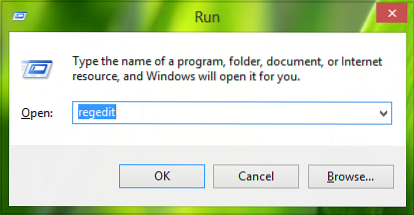
2. Dans le volet gauche de Éditeur de registre, naviguez ici :
HKEY_LOCAL_MACHINE\SOFTWARE\Microsoft\MSLicensing

3. Dans la fenêtre ci-dessus, faites un clic droit sur le Licence MS touche et sélectionnez Exportation. Cela vous permettra d'enregistrer cette clé de registre en termes de fichier de registre en tant que sauvegarde. Maintenant, faites un clic droit sur la même clé de registre et sélectionnez Effacer.

Fournissez la confirmation de suppression de la clé de registre en cliquant sur l'option Oui ici :

Après la suppression, vous devez fermer Éditeur de registre et redémarrer la machine. Quand la prochaine fois, le Bureau à distance client est démarré, la clé de registre supprimée sera reconstruite, résolvant ainsi le problème.
J'espère que cela t'aides!
Articles Similaires:
- Aucun serveur de licences de bureau à distance ; Session à distance déconnectée
- Windows Remote Desktop se déconnecte fréquemment.

 Phenquestions
Phenquestions


